Les logiciels de montage vidéo non linéaire utilisés par les professionnels du monde du cinéma ne sont pas si nombreux. Adobe Premiere Pro fait partie d’eux, même si ce n’est pas le plus utilisé. Le nom Adobe qui fait souvent penser au plus célèbre des éditeurs graphiques, Photoshop, ou au format de fichier PDF, laisse présager un logiciel d’excellente qualité. Il a pourtant souffert d’une mauvaise réputation en raison de ses nombreux bugs et son interface peu ergonomique. Mais tous ces défauts semblent maintenant appartenir au passé.
Où en est Adobe Premiere Pro aujourd’hui ? Qu’est-il capable de faire ? En combien de temps ? Cet article va aborder ces quelques questions et présenter une alternative grand public beaucoup plus simple et rapide pour faire ses propres montages.
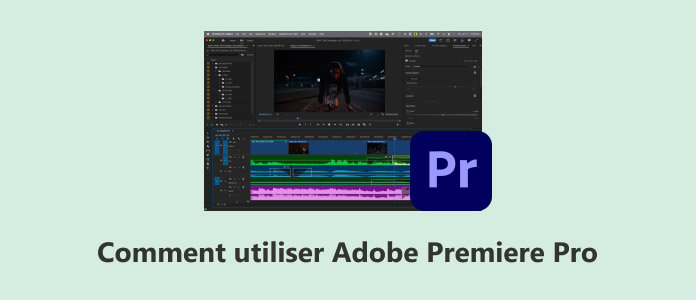
Adobe Premiere Pro est la version pour les professionnels du logiciel de montage vidéo d’Adobe. Sa version grand public et simplifiée s’appelle Adobe Premiere Elements. C’est une des meilleures alternatives à Final Cut Pro.
Le logiciel fonctionne sur Windows 11 et 10 ou macOS 10.15 et supérieur et sur des configurations matérielles relativement courantes (minimum 8 Go de RAM, processeur de 6ème génération et affichage en 1920 x 1080).

Son principal atout, c’est qu’il interagit très bien avec les autres logiciels d’Adobe, notamment Adobe Encore pour créer des menus DVD, Adobe After Effects pour créer ses propres effets visuels ou encore Photoshop pour retoucher ou créer des images.
La dernière version intègre beaucoup d’intelligence artificielle et donc d’assistante automatisée pour :
• Générer automatiquement les transcriptions et les sous-titres des vidéos,
• Nettoyer le son des bruits parasites pour rendre les dialogues plus clairs,
• Mettre les couleurs de deux sources différentes en correspondance,
• Etc.
Adobe Premiere Pro propose aussi d’autres fonctionnalités pour accélérer et faciliter le montage final :
• Le montage basé sur le texte,
• Une bibliothèque d’effets et de transitions très abondante,
• Des modèles pour créer ses propres titres et légendes,
• L’allongement automatique des vidéos et séquences audios,
• La synchronisation de la musique avec les séquences vidéo déjà montées.
Mais cela ne s’arrête pas là puisqu’en plus d’avoir une interface épurée, le logiciel prend aussi en charge le travail collaboratif de manière très efficace grâce à son extension Frame.io.
Il est à noter qu’Adobe Premiere Pro n’est pas fermé sur lui-même puisqu’il propose l’exportation de projet pour d’autres applications notamment sous forme de liste de montage (EDL). On peut très bien commencer son projet avec lui puis l’exporter pour le finaliser dans Final Cut Pro ou Avid Media Composer par exemple.
Pour les créateurs de contenus en ligne, l’exportation vidéo peut se faire directement vers la plupart des sites d’hébergement ou de partage de vidéo. Premiere Pro peut aussi exporter en MP4 (codec H.264 ou HEVC), en définition maximum 4K. Pour les autres, il existe de multiples possibilités parmi les formats professionnels.
Adobe Premiere Pro est tellement riche qu’il est difficile de décrire en quelques mots comment faire son propre montage vidéo. Cependant les grandes lignes ressemblent à celle des autres logiciels professionnels :
Étape 1. Créer un nouveau projet.
Étape 2. Importer puis organiser les médias à utiliser dans le projet.
Étape 3. Faire glisser ces éléments vers la ligne de temps.
Étape 4. Éditer ces éléments.
Étape 5. Ajouter les effets et les transitions.
Étape 6. Exporter la vidéo.
Si vous êtes un monteur à Hollywood ou Bollywood, ou encore un professionnel de l’audiovisuel, alors les quelques caractéristiques d’Adobe Premiere Pro évoquée ci-dessus vous parle. Toutefois, si vous n’êtes pas de ce monde-là, et que vous ne disposez pas des nombreuses heures requises pour apprendre à vous en servir, mais que vous voulez quand même transformer vos vidéos et images en un clip à l’allure professionnelle, alors vous avez besoin d’une solution beaucoup plus simple et rapide et qui pourrait bien être cachée dans l’application AnyMP4 Convertisseur Vidéo Ultimate.
Ce convertisseur pour Windows et macOS offre de nombreux outils d’édition vidéo et aussi une fonctionnalité de montage vidéo pour débutant. C’est une excellente application pour faire un diaporama au rendu professionnel et dynamique. On choisit un thème, on importe ses vidéos, on choisit le format d’exportation et le tour est joué. Pour entrer un peu plus en détail il suffit de suivre ces quelques étapes :
Étape 1. Installer et lancer AnyMP4 Convertisseur Vidéo Ultimate.
Étape 2. Ouvrir l’onglet MV. La démarche est découpée en 3 onglets
Étape 3. Dans l’onglet Thème, choisir le thème approprié et importer les médias en contrebas (bouton +). Ces éléments sont éditables lorsque l’on clique dessus.

Étape 4. Dans l’onglet Paramètres, définir les titres de départ et de fin puis la bande son. Il est possible d’utiliser sa propre musique de fond (grâce au bouton +).

Étape 5. Dans l’onglet Exporter, prévisualiser le clip (c’est le logiciel qui a déjà ajouté par lui-même les animations, les transitions et les effets), choisir un nom et les paramètres de sortie et enfin cliquer sur Exporter.

Conclusion :
Adobe Premiere Pro est un logiciel professionnel pour des utilisateurs professionnels. Il a certes beaucoup progressé en termes de stabilité et d’ergonomie. Toutefois il fait partie de ces outils puissants et complexes, qui demandent un grand investissement personnel et beaucoup de temps d’apprentissage pour en tirer le meilleur parti. Pour tous ceux qui veulent juste produire rapidement un clip vidéo bien présenté et dynamique à partir de leurs vidéos et images personnelles, il vaut bien mieux utiliser AnyMP4 Convertisseur Vidéo Ultimate et son outil MV.
Vous pourrez en plus profiter de ses qualités de convertisseurs pour obtenir la vidéo finale dans le format et la définition qui vous plaît (jusqu’à 8K) ou encore utiliser ses autres outils pour compresser une vidéo, la stabiliser, améliorer sa qualité, etc.
 Cliquez ici pour poster un commentaire.
Cliquez ici pour poster un commentaire.